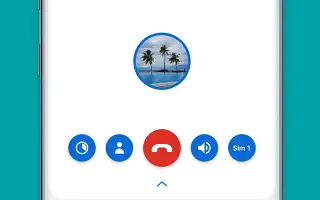Cet article est un guide d’installation avec quelques captures d’écran utiles sur la façon de changer l’application de téléphone par défaut sur Android.
Android, le système d’exploitation mobile le plus populaire, prend en charge tous les smartphones non iPhone. Les smartphones Android peuvent être trouvés dans toutes les mains aujourd’hui, et l’un des facteurs clés de cette popularité est les options de personnalisation infinies qu’ils offrent.
En plus de la personnalisation, Android est également connu pour son vaste écosystème d’applications. Il est tout à fait normal que les utilisateurs d’Android installent plusieurs applications dans le même but. Par exemple, vous pouvez installer l’application TrueCaller sur votre téléphone pour trouver votre identifiant d’appelant, mais toujours utiliser votre téléphone Google comme numéroteur par défaut.
Sur Android, vous pouvez également changer d’application téléphonique, et vous pouvez changer pour un certain nombre de raisons. Donc, si vous avez installé une nouvelle application de numérotation/téléphone sur Android, la première chose à faire est de la définir par défaut. Cela vous donnera accès à toutes les fonctionnalités.
Vous trouverez ci-dessous comment modifier l’application de téléphone par défaut sur Android. Continuez à faire défiler pour le vérifier.
Le processus de modification de l’application téléphonique par défaut sur Android
Ci-dessous, nous partageons un guide étape par étape sur la façon de changer l’application de téléphone par défaut sur Android.
- Tout d’abord, sur Android, baissez l’obturateur de notification et appuyez sur l’ icône Paramètres . Vous pouvez également ouvrir le tiroir de l’application Android et sélectionner l’application Paramètres.
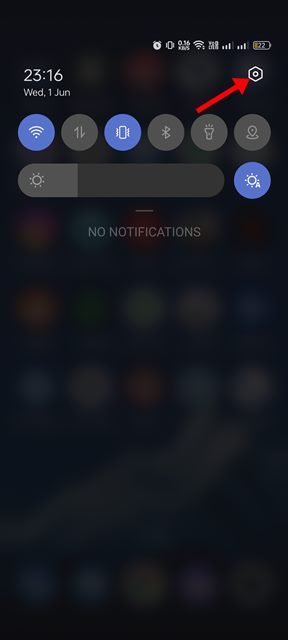
- Dans Paramètres, faites défiler vers le bas et appuyez sur Applications .
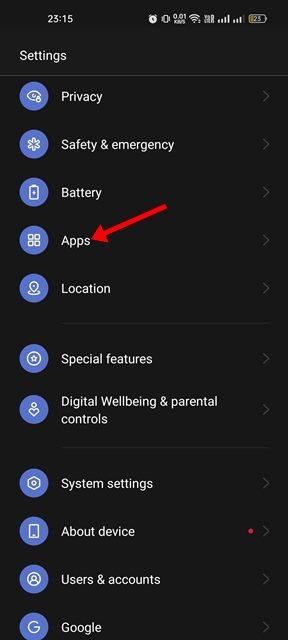
- Sur la page Applications, appuyez sur l’option Application par défaut comme indiqué ci-dessous.
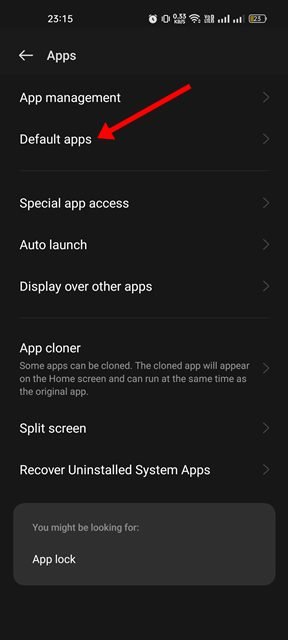
- Depuis l’écran principal des applications, appuyez sur l’ application Téléphone .
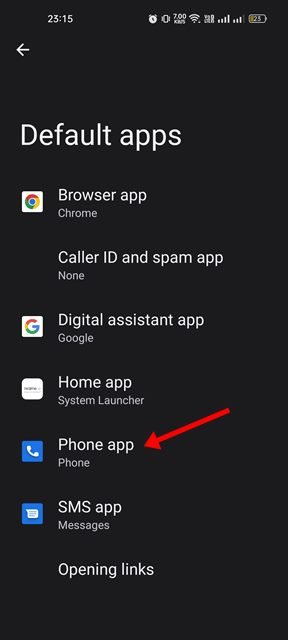
- Vous verrez maintenant une liste de toutes les applications téléphoniques installées sur votre appareil. Vous devez choisir ce que vous souhaitez définir par défaut .
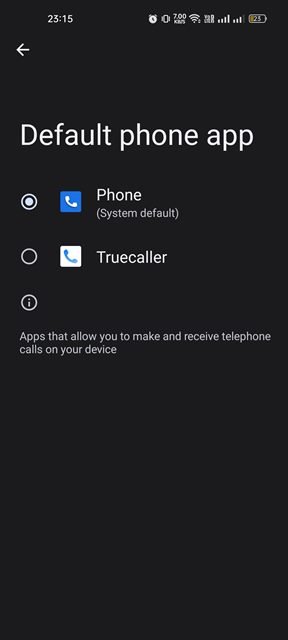
La configuration est terminée. Cela changera l’application de téléphone par défaut d’Android. Vous pouvez facilement changer l’application téléphonique par défaut en suivant les mêmes étapes.
Ci-dessus, nous avons vu comment changer l’application de téléphone par défaut sur Android. Nous espérons que ces informations vous ont aidé à trouver ce dont vous avez besoin.